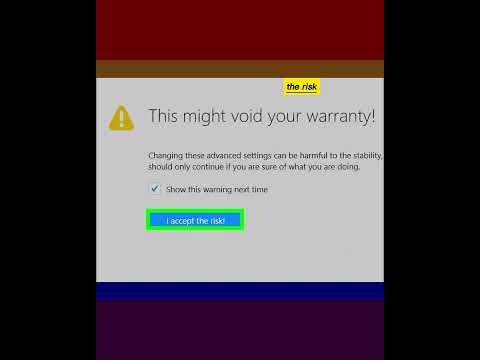Quindi hai installato Firefox su Windows Vista, ma non riesci a installare il plugin Flash … fai clic sul pulsante "Installa plugin mancanti", segui la procedura guidata, riavvia Firefox e non è ancora installato. Fastidioso!
Invece di ripeterlo ripetutamente senza fortuna, puoi semplicemente installare il plugin manualmente con un paio di passaggi.

Nota che puoi usare questo metodo manuale per installare qualsiasi plugin, non solo Flash.
Installa Flash Plugin manualmente su Vista
La prima cosa che devi fare è scaricare manualmente il file del plugin. Dovresti essere in grado di fare clic destro su questo link e scegliere "Salva collegamento come …" dal menu.
https://fpdownload.macromedia.com/get/flashplayer/xpi/current/flashplayer-win.xpi
Una volta scaricato il file, rinomina il file con estensione.zip:


I due file che dovrai copiare sono questi:
- flashplayer.xpt
- NPSWF32.dll
Installa per tutti gli utenti
Passare al seguente percorso in Esplora risorse per trovare la directory di installazione di Firefox:
C:Program FilesMozilla Firefoxplugins
Nota che se stai usando Vista a 64-bit, il percorso avrà (x86) come il prossimo screenshot, o se stai usando Portable Firefox dovrai trovare la cartella di installazione di Firefox e navigare nella directory dei plugin lì.

Installa solo per il tuo account utente
Se non si dispone dell'accesso di amministratore al proprio computer o se si desidera semplicemente installare solo il proprio account, è possibile selezionare il seguente percorso:
%APPDATA%Mozilla


Verifica l'installazione
Puoi assicurarti che il plugin sia caricato e attivato digitando about: plugins nella barra degli indirizzi: